როგორ დავბეჭდოთ სამსუნგის ტაბლეტიდან
რა უნდა იცოდეთ
- ჩამოტვირთეთ/დააინსტალირეთ მოდული თქვენს Samsung ტაბლეტზე: გადადით კავშირები > სხვა კავშირის პარამეტრები > ბეჭდვა > ჩამოტვირთეთ დანამატი.
- აირჩიეთ თქვენი პრინტერის დანამატი, დააწკაპუნეთ Დაინსტალირება. შემდეგ, იპოვეთ შინაარსი, რომლის დაბეჭდვაც გსურთ და აირჩიეთ ბეჭდვა ან გააზიარეთ; აირჩიეთ თქვენი პრინტერი და დააწკაპუნეთ ბეჭდვა.
- სხვა Android ტაბლეტებისთვის, დააკავშირეთ თქვენი Android ტაბლეტი პრინტერს გამოყენებით აპლიკაცია.
ეს სტატია მოიცავს, თუ როგორ უნდა დაბეჭდოთ თქვენი სამსუნგის ტაბლეტი, მათ შორის, როგორ დააკავშიროთ თქვენი ტაბლეტი პრინტერთან.
როგორ დააკავშიროთ Samsung ტაბლეტი პრინტერს?
ნებისმიერი დესკტოპის ან ლეპტოპის მსგავსად, შესაძლებელია შინაარსის დაბეჭდვა პირდაპირ ტაბლეტიდან, თქვენი დოკუმენტების, სურათების და სხვა შინაარსის ქაღალდზე გადატანა. იმის გამო, რომ Samsung-ის ტაბლეტების უმეტესობა არ არის დამაგრებული, ანუ ისინი სინქრონიზებულია უსადენოდ ქსელთან და სხვა მოწყობილობებთან, არ არსებობს მათი პირდაპირ პრინტერში შეერთების საშუალება. ამ მიზეზით, თქვენ უნდა გამოიყენოთ პრინტერი
სანამ რაიმეს დაბეჭდვას შეძლებთ, თქვენ უნდა დააყენოთ შესაბამისი დანამატი თქვენს Samsung ტაბლეტზე. Აი როგორ:
-
საწყისი ეკრანიდან გადაფურცლეთ ქვემოთ სწრაფი უჯრის გასახსნელად და შეეხეთ პარამეტრები (გადაცემის ხატულა).
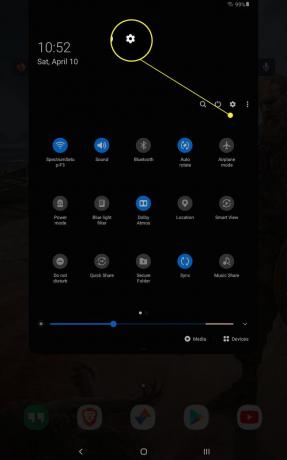
-
ნავიგაცია კავშირები > მეტი კავშირის პარამეტრები და შეეხეთ ბეჭდვა ვარიანტი.

-
ბეჭდვის სერვისების განყოფილების ქვეშ აირჩიეთ ჩამოტვირთეთ მოდული.
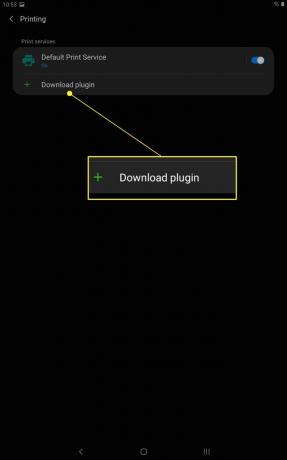
-
ეს გახსნის Google Play Store-ს, სადაც ნახავთ ხელმისაწვდომი პრინტერის დანამატების სიას. აირჩიეთ ის, რომელიც შეესაბამება თქვენს პრინტერის ბრენდს, როგორიცაა HP, Lexmark, Canon, Brother და ა.შ. ამ მაგალითში ჩვენ გამოვიყენებთ HP დანამატს.

-
შემდეგ გვერდზე, შეეხეთ Დაინსტალირება, ისევე როგორც თქვენ უნდა ჩამოტვირთოთ და დააინსტალიროთ Android აპი.

დაელოდეთ მის დასრულებას და შემდეგ შეეხეთ უკანა ღილაკს, სანამ არ დაინახავთ ბეჭდვა ისევ მენიუ.
-
ახლა თქვენ უნდა ნახოთ თქვენს მიერ დაინსტალირებული პრინტერის ახალი მოდული; დარწმუნდით, რომ ის ჩართულია (ლურჯი).

როგორ დავბეჭდოთ სამსუნგის ტაბლეტიდან
ბეჭდვის სერვისების დანამატის დაინსტალირების შემდეგ, ბეჭდვის პროცესი მარტივია. თუ აპი ან ბრაუზერი ღიაა იმ კონტენტისთვის, რომლის დაბეჭდვაც გსურთ, მიჰყევით ამ ნაბიჯებს:
შეეხეთ პარამეტრები ან Მეტი არჩევანი ღილაკი აპისთვის/ბრაუზერისთვის (სამი ვერტიკალური წერტილი).
-
ან აირჩიეთ გააზიარეთ ვარიანტი მენიუდან (თუ ის იქ არის) ან შეეხეთ გააზიარეთ ღილაკი.

Შენიშვნა:
თქვენ ასევე შეგიძლიათ ა ბეჭდვა ვარიანტი პარამეტრების მენიუში ან დამალულია სხვა ქვემენიუში. მაგალითად, Google Docs-ში, ბეჭდვა ქვეშ მოთავსებულია გაზიარება და ექსპორტი პარამეტრის მენიუში.
აირჩიეთ თქვენი პრინტერი ან პრინტერის დანამატი.
-
სისტემა მოამზადებს შინაარსს დასაბეჭდი ვერსიის შექმნით, რასაც ჩვეულებრივ რამდენიმე წამი სჭირდება. შემდეგ, თქვენ ნახავთ ბეჭდვის პარამეტრები გვერდი.

აქ თქვენ გაქვთ შესაძლებლობა შეინახოთ შინაარსი PDF დოკუმენტად ან აირჩიოთ პრინტერი ხელმისაწვდომი მოწყობილობების სიიდან. ზედა ჩამოსაშლელ მენიუში, დარწმუნდით, რომ აირჩიეთ ყველა პრინტერი პრინტერის არჩევის მენიუს გასახსნელად.
თქვენ მიხვალთ Samsung Printer Select გვერდზე, სადაც შეგიძლიათ აირჩიოთ პრინტერი, რომლის გამოყენებაც გსურთ. აირჩიეთ თქვენი პრინტერი სიის შევსების შემდეგ.
შეეხეთ ყვითელს ბეჭდვა ღილაკი (ქვემოთ ისარი), რათა გაგზავნოთ სამუშაო თქვენს დანიშნულ პრინტერზე.
ყველა აპლიკაცია არ მოგცემთ ბეჭდვის საშუალებას. ზოგიერთი ბრაუზერი, როგორიცაა Firefox, არც კი მოიცავს ამ ვარიანტს. გამოსავალი არის PDF დოკუმენტის შექმნა (გამოყენებით შეინახეთ როგორც PDF ფუნქცია), ჩამოტვირთეთ PDF თქვენს ტაბლეტში და შემდეგ დაბეჭდეთ დოკუმენტი შესაბამისი აპლიკაციის გამოყენებით.
რა მოხდება, თუ არ მაქვს სამსუნგის ტაბლეტი?
თუ არ გაქვთ სამსუნგის ტაბლეტი, დაბეჭდვა მაინც შესაძლებელია; შენ უნდა დაუკავშირეთ თქვენი Android ტაბლეტი პრინტერს აპლიკაციის გამოყენებით. თუ თქვენ გაქვთ iPad, სხვა პროცესია ბეჭდვა iPad-იდან.
ხშირად დასმული კითხვები
-
როგორ დავბეჭდო სამსუნგის ტელეფონიდან?
თქვენი Samsung ტელეფონიდან დასაბეჭდად აირჩიეთ აპლიკაცია Google Play Store-დან, რომელიც მხარს უჭერს ბეჭდვას და გახსენით კონტენტი, რომლის დაბეჭდვაც გსურთ. უმეტეს აპებში შეეხეთ მეტი ხატულა (სამი წერტილი) > ბეჭდვა > აირჩიეთ თქვენი პრინტერი > შეეხეთ ბეჭდვა ხატი. ზოგიერთ აპს ექნება საკუთარი ბეჭდვის მენიუ, ზოგი კი თქვენგან არჩევას მოითხოვს გააზიარეთ > ბეჭდვა.
-
როგორ დავბეჭდო LG ტაბლეტიდან?
LG ტაბლეტთან ერთად, დასაბეჭდად დაგჭირდებათ Wi-Fi კავშირი. ნავიგაცია პარამეტრები > გაზიარება და დაკავშირება > კავშირები > ბეჭდვა. ქვეშ ბეჭდვის სერვისები, შეეხეთ თქვენთვის სასურველ ბეჭდვის ვარიანტს ან დაამატეთ პრინტერი. გადართეთ თქვენთვის სასურველი ბეჭდვის სერვისი, აირჩიეთ ხელმისაწვდომი პრინტერი და მიჰყევით აპის ბეჭდვის პროცესს.
-
როგორ დავბეჭდო Amazon Fire ტაბლეტიდან?
დაბეჭდვა Amazon Fire ტაბლეტიდან, როგორიცაა Amazon Fire HD, ჯერ დარწმუნდით, რომ მოწყობილობა დაკავშირებულია Wi-Fi-თან, შემდეგ გახსენით შიგთავსი, რომლის დაბეჭდვაც გსურთ. შემდეგი, გადადით აპის ან ვებ გვერდის მენიუში > ბეჭდვა > შეეხეთ თქვენს პრინტერს და დააკონფიგურირეთ ბეჭდვის პარამეტრები > ბეჭდვა.
